- Afslutning af applikationen, mens tegnebogsapplikationen kører, vil resultere i beskadigede filer og forårsage, at Ethereum wallet ikke synkroniserer problem.
- At ændre uret til realtid kan være den nemmeste løsning, som er blevet bekræftet af mange som den bedste løsning.
- Antivirus og firewalls kan blokere alle aktiviteter relateret til tegnebogsapplikationen, så det anbefales stærkt at deaktivere dem.
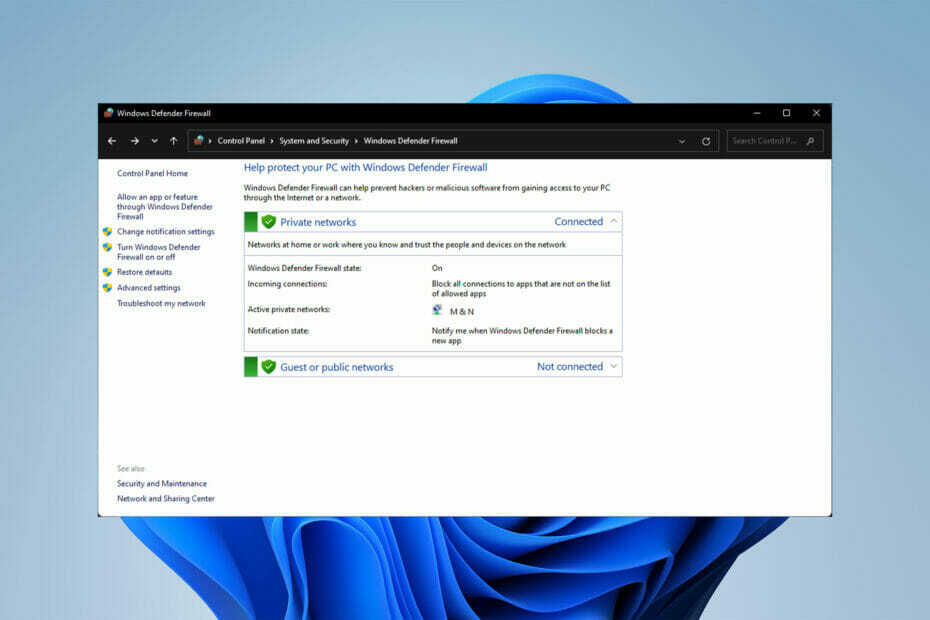
xINSTALLER VED AT KLIKKE PÅ DOWNLOAD FIL
Denne software vil reparere almindelige computerfejl, beskytte dig mod filtab, malware, hardwarefejl og optimere din pc til maksimal ydeevne. Løs pc-problemer og fjern virus nu i 3 nemme trin:
- Download Restoro PC Repair Tool der følger med patenterede teknologier (patent tilgængeligt her).
- Klik Start scanning for at finde Windows-problemer, der kan forårsage pc-problemer.
- Klik Reparer alle for at løse problemer, der påvirker din computers sikkerhed og ydeevne.
- Restoro er blevet downloadet af 0 læsere i denne måned.
Problemet med Ethereum wallet, der ikke synkroniserer, som har et par løsninger og rettelser, er et af de mest almindelige problemer med Ethereum wallet-programmet.
Brugere har hævdet, at deres Ethereum-pung ikke vil oprette forbindelse eller vil tage for lang tid at synkronisere.
Selvom der ikke er nogen officiel løsning på dette problem, er der et par ting, der kan gøres for at løse problemet.
Hvor lang tid tager Ethereum-pungen at synkronisere?
Synkroniseringsproceduren er langvarig og tager op til 2-3 dage. Synkroniseringshastigheden bestemmes af din internethastighed, peer-antal og lagerdiskens skrivehastighed.
Tøv ikke med at bruge en af de bedste internethastighedstestere til Windows 10/11 for at måle både din upload- og downloadhastighed.
Nu hvor vi ved, hvor lang tid det kan tage tegnebogen at synkronisere, lad os se på, hvordan man løser Ethereum-tegnebogen, der ikke opretter forbindelse i Windows 10 og 11.
Hvad kan jeg gøre, hvis Ethereum-pungen ikke synkroniserer?
1. Tænd for den automatiske justering af uret
- Søg indstillinger på proceslinjen, og vælg det første program.
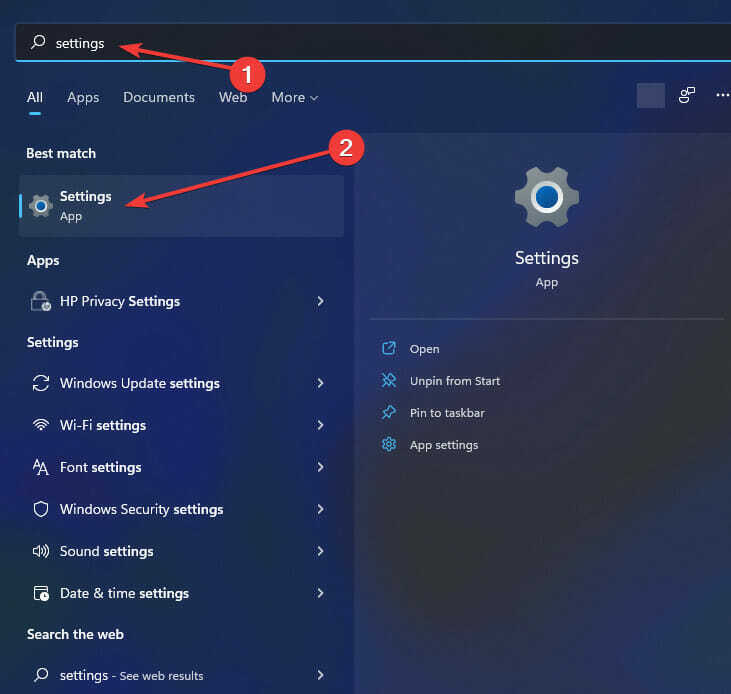
- Klik derefter på Tid & Sprog og vælg derefter Dato tid.
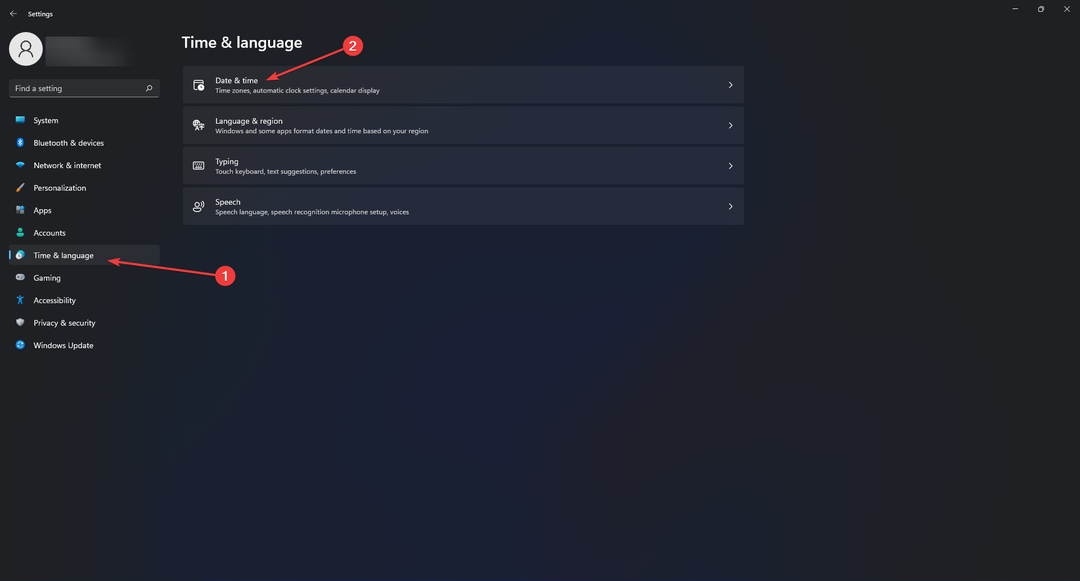
- Derefter, i Dato tid indstillinger, skal du tænde for Indstil tiden automatisk mulighed.
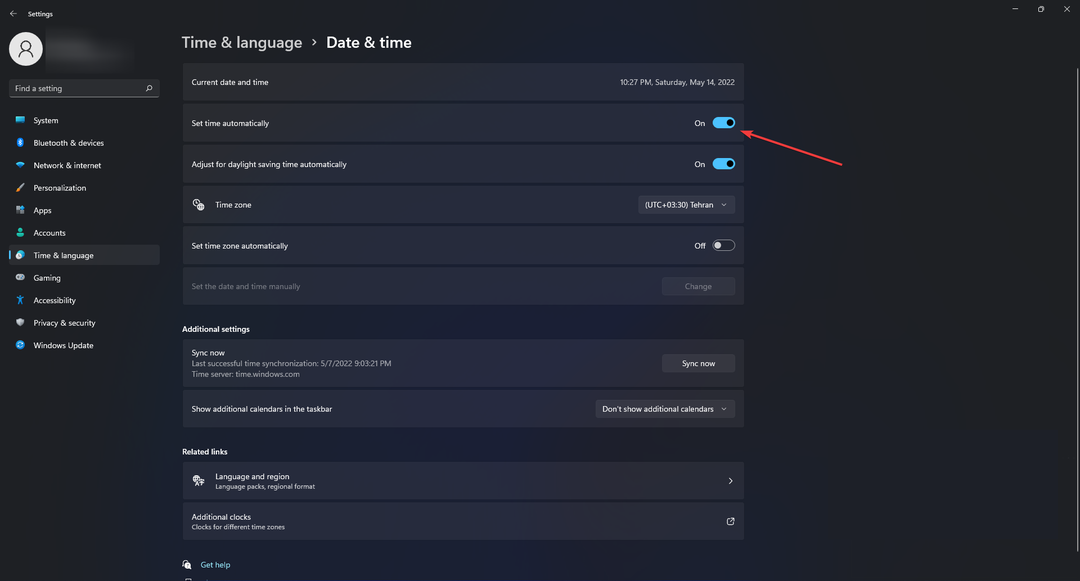
2. Deaktiver firewallen
- Søg først Kontrolpanel på proceslinjen, og klik på programmet med samme navn.
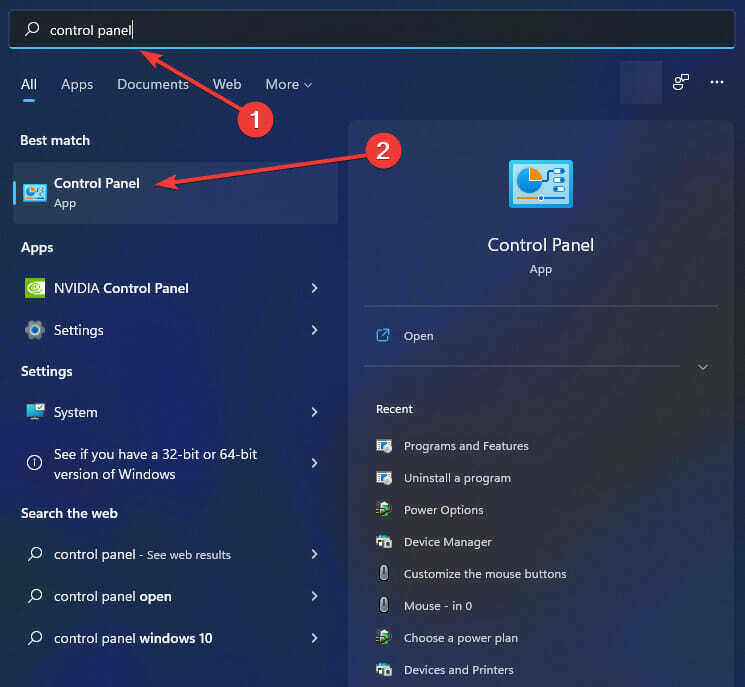
- Klik på System og sikkerhed.
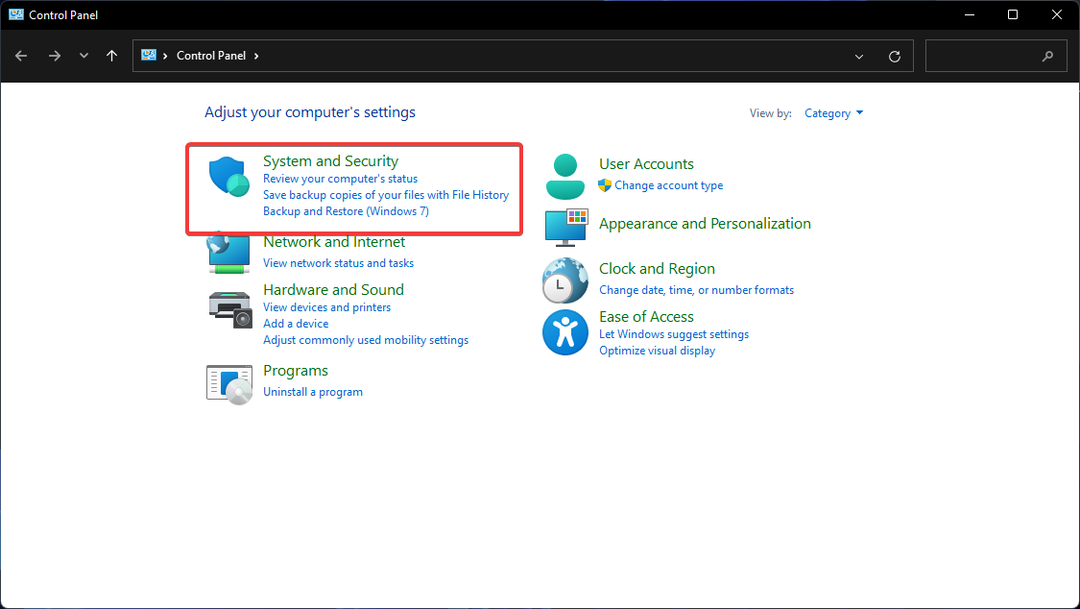
- Vælg Windows Defender Firewall.
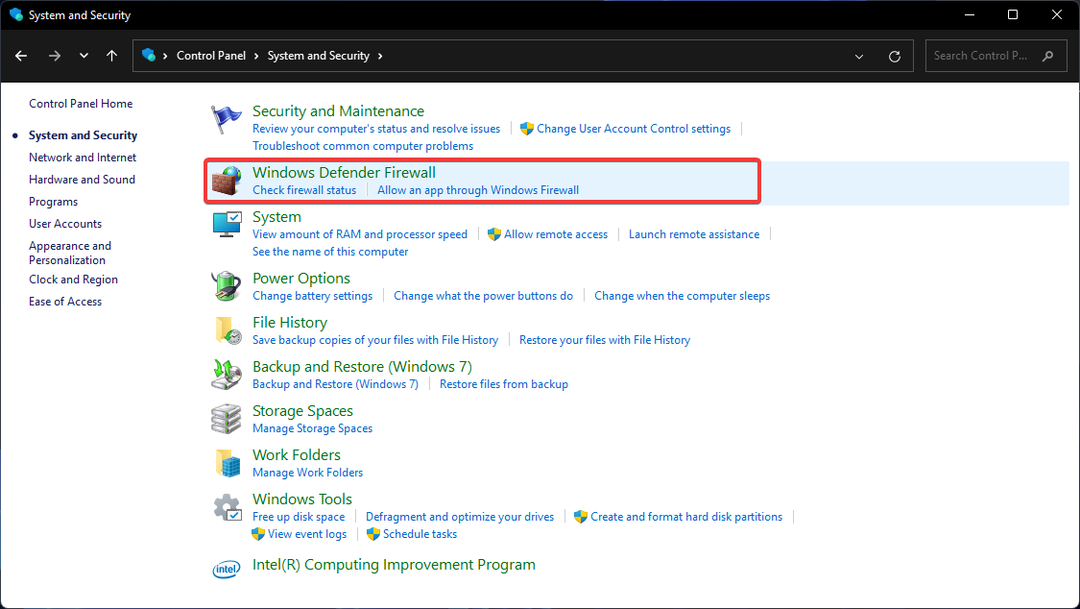
- Derefter skal du klikke på Drej Windows Defender Firewall til eller fra-indstilling fra venstre rude.
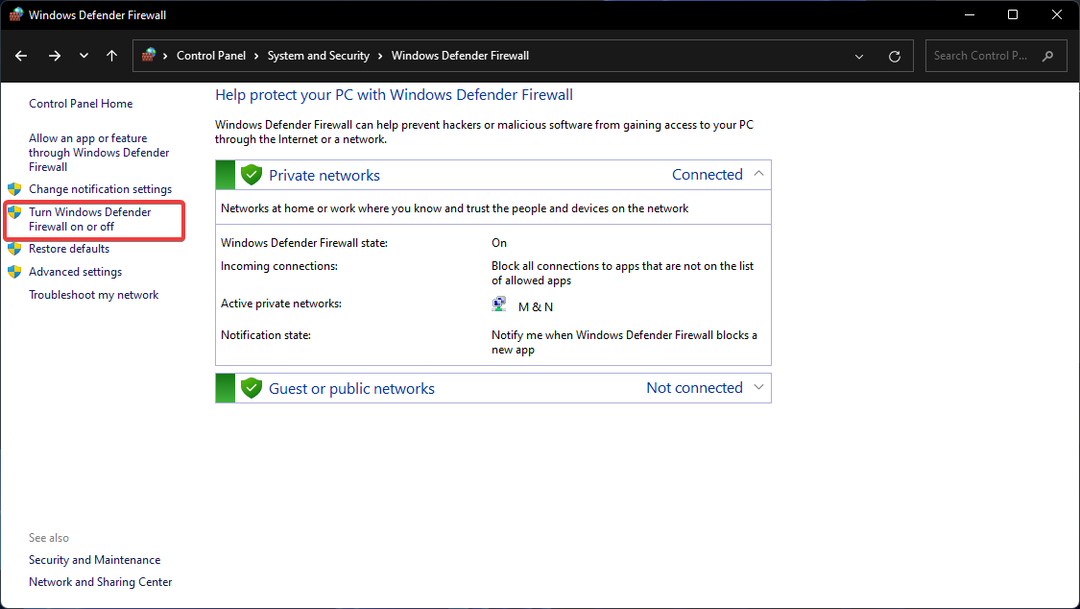
3. Ret korrupte blockchain
Find mappen med dine tegnebogsapplikationsfiler og slet alle filer undtagen tegnebogen.dat fil. Når du har gjort det, skal du blot starte synkroniseringsprocessen igen.
Denne løsning er til brugere, der tidligere har synkroniseret deres tegnebog, men som ikke længere er i stand til at gøre det. Den bedste tilgang til at ødelægge dine tegnebogsfiler er at tvinge den til at lukke ned, mens den kører.
- 3 måder at rette VLC på, når det ikke virker på Windows 11
- Canva vil ikke lade mig redigere tekstfejl: 4 måder at rette det på nu
- 5 måder at ordne Windows Mobile Device Center, der ikke fungerer
- Puffin Browser opretter ikke forbindelse til netværket [3 sikre rettelser]
- 7 tips til at rette op på, at CCleaner Duplicate Finder ikke virker
Synkronisering af en Ethereum-pung kan tage lang tid og være frustrerende, hvis den sætter sig fast i midten.
De foregående løsninger fungerer på en række forskellige operativsystemer og enheder og har i mange tilfælde løst problemet med succes.
Det er værd at nævne, at løsningerne i dette indlæg også kan bruges, hvis Ethereum-pungen ikke vises i Windows 10. Tøv heller ikke med at tjekke denne artikel, hvis du leder efter bedste krypto-pung på pc.
Fortæl os, hvis du har andre løsninger til, hvordan du løser problemet med Ethereum-tegnebogen, der ikke synkroniserer, i kommentarfeltet nedenfor.
 Har du stadig problemer?Løs dem med dette værktøj:
Har du stadig problemer?Løs dem med dette værktøj:
- Download dette PC-reparationsværktøj bedømt Great på TrustPilot.com (download starter på denne side).
- Klik Start scanning for at finde Windows-problemer, der kan forårsage pc-problemer.
- Klik Reparer alle for at løse problemer med patenterede teknologier (Eksklusiv rabat til vores læsere).
Restoro er blevet downloadet af 0 læsere i denne måned.
![Sådan repareres Chrome, der ikke synkroniseres [Bogmærker, adgangskoder, faner]](/f/9ce5b63df8cf6e739835923e4bfa754d.jpg?width=300&height=460)

